Cover Fetcher pobiera okładki albumów z Last.fm

Last.fm to popularna internetowa strona radia internetowego z muzyką. Czy istnieje lepszy sposób niż darmowe pobranie okładek albumów? Właśnie to oferuje Cover.
Instalacja systemu operacyjnego to skomplikowane zadanie. Użytkownicy widzą tylko kilka pasków postępu, gdy ich system przechodzi przez różne etapy instalacji. Będą musieli wprowadzić pewne dane wejściowe, np. wybrać język, strefę czasową, układ klawiatury, nazwę konta użytkownika i hasło itp. Poza tym proces jest mniej lub bardziej zautomatyzowany i użytkownicy nie muszą wiele robić.
Pod maską instalacja dowolnego systemu operacyjnego przebiega w kilku różnych krokach/etapach. Często pasek postępu, który widzimy, lub otrzymywane wiadomości mogą zniknąć lub dłużej pozostać na ekranie.
Przygotowywanie systemu Windows zablokowane
Po zainstalowaniu lub zaktualizowaniu systemu Windows 10 system musi zostać kilkakrotnie ponownie uruchomiony. Na ostatnim etapie instalacji, po którym użytkownik uruchomi komputer stacjonarny, system Windows 10 wyświetli komunikat „Przygotowywanie systemu Windows”. Ta wiadomość nie pokazuje paska postępu, ale pokazuje procent postępu. Postęp może osiągnąć 100%, ale zwykle pozostaje na ekranie średnio przez piętnaście do dwudziestu minut.
To powiedziawszy, ta wiadomość może pozostać na ekranie znacznie dłużej. Powody, dla których wiadomość pozostaje na ekranie znacznie dłużej, obejmują między innymi;
Jeśli wydaje się, że komunikat Trwa przygotowywanie systemu Windows utknął, wypróbuj następujące rozwiązania.
1. Trochę cierpliwości
Komunikat Trwa przygotowywanie systemu Windows może pozostać na ekranie przez dwadzieścia minut w dobrym, stabilnym systemie. Jeśli twój system jest trochę stary, najlepiej dać systemowi trochę czasu na dokończenie instalacji.
Wielu użytkowników zgłaszało, że czekanie znacznie dłużej, np. dwie lub trzy godziny, w końcu zakończyło instalację i udało im się uruchomić komputer. To jeden z powodów, dla których instalacja systemu Windows 10 lub jego aktualizacja powinna zawsze być projektem weekendowym.
2. Uruchom ponownie system
Czasami ekran naprawdę blokuje się przy komunikacie Przygotowanie systemu Windows. Możesz wymusić zamknięcie i ponowne uruchomienie systemu ręcznie, ale dopiero po odczekaniu znacznej ilości czasu, aż komunikat sam zniknie.
Naciśnij i przytrzymaj przycisk zasilania na komputerze, aż się wyłączy. Poczekaj kilka minut, a następnie naciśnij przycisk zasilania, aby ponownie uruchomić system.
Jeśli ponownie zobaczysz ekran Przygotowywanie systemu Windows, poczekaj chwilę, aż się zakończy. Powinno to w końcu przenieść Cię na pulpit.
3. Odłącz dyski zewnętrzne
Jeśli do systemu podłączono dysk zewnętrzny, odłącz go. Będziesz musiał ponownie uruchomić komputer (patrz poprzedni rozdział).
Jeśli podłączono dysk instalacyjny lub dysk, na którym tworzysz kopie zapasowe elementów, usuń go, a następnie zezwól na kontynuację aktualizacji lub instalacji.
4. Uruchom naprawę startową systemu Windows
Instalacja lub aktualizacja systemu Windows może się nie udać. Zwykle dzieje się tak, jeśli proces został przerwany (w przypadku czystej instalacji) lub jeśli występują problemy z nośnikiem instalacyjnym (w przypadku instalacji lub uaktualnienia) lub jeśli na pulpicie zostały zainstalowane aplikacje, o których wiadomo, że powodują problemy z aktualizacjami (w przypadku aktualizacji systemu Windows).
Aby to naprawić, uruchom naprawę uruchamiania systemu Windows .
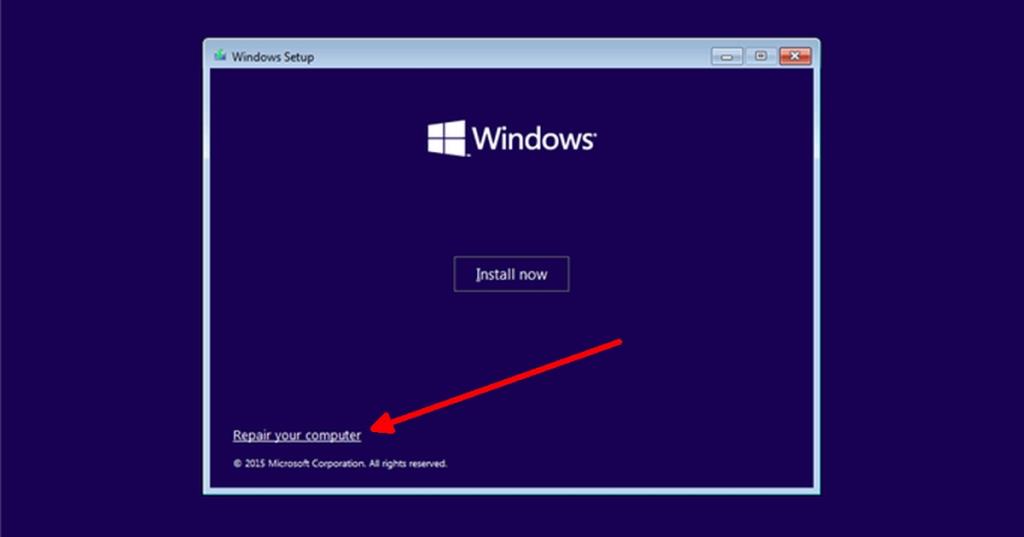
Wniosek
Paski postępu, które widzimy podczas instalacji systemu operacyjnego, rzadko są dokładne. W wielu przypadkach tak długo, jak pasek postępu „porusza się”, oznacza to, że nic się nie dzieje. Ekran „Przygotowywanie systemu Windows” ma tendencję do pozostawania na pewnym procencie przez dłuższy czas, dlatego użytkownicy uważają, że utknął. W większości przypadków czekanie na zakończenie jest często najlepszym i najbardziej niezawodnym rozwiązaniem.
Last.fm to popularna internetowa strona radia internetowego z muzyką. Czy istnieje lepszy sposób niż darmowe pobranie okładek albumów? Właśnie to oferuje Cover.
W świecie komputerów zawsze bądź przygotowany na najgorsze. Prawie wszystkie wersje systemu Microsoft Windows oferują narzędzie do tworzenia kopii zapasowych danych, ale ich możliwości są ograniczone.
Istnieje wiele aplikacji, które pozwalają użytkownikowi zmienić ekran logowania systemu Windows 7. Prawie wszystkie wymagają uruchomienia aplikacji i nie wymagają instalacji.
Włącz powiadomienia dźwiękowe przy wciśniętym klawiszu Caps Lock w systemie Windows 10. Dowiedz się, jak włączyć tę funkcję i otrzymywać powiadomienia o włączeniu klawisza Caps Lock.
Masz dość ręcznego przełączania się między sieciami statycznymi a DHCP w systemie Windows? Dowiedz się, jak skonfigurować automatyczne przełączanie sieci.
Dowiedz się, jak przesyłać ekran swojego iPhone'a na komputer z systemem Windows za pomocą LonelyScreen, bezpłatnej aplikacji oferującej funkcjonalność AirPlay.
Zapomniałeś zablokować komputer? LockItUp to aplikacja na iOS, która umożliwia zdalne zablokowanie komputera Mac lub PC z systemem Windows za pomocą iPhone'a lub Apple Watch.
W tym poście omówimy następujące kwestie: Czym jest SID? Jak znaleźć SID komputera? Czym jest SID? SID to skrót od Security Identifier (Identyfikator Bezpieczeństwa), czyli…
Każdy laptop ma folder ze sterownikami. Jeśli masz komputer stacjonarny, musisz mieć pod ręką kilka płyt CD z instalacją sterowników. Podczas aktualizacji
Tak, Steam Unlocked jest bezpieczny, ale przed pobraniem z serwisu należy zachować ostrożność. Dowiedz się, jak bezpiecznie korzystać ze Steama.







